検索結果の順位を正しく表示させる方法とは? - ブラウザのプライベート・シークレットモードについて
ヒース(川﨑 誠)
こんばんはデース(^^)
ウィザップ PCのサポートセンターやってます、川﨑ですm(_ _)m
さてさて、弊社の業種でもある印刷業界ですが、
ただ今「drupa」と呼ばれる業界のイベントが開催中。
会場地はドイツらしく、弊社からも4名+社長が参加しています (^^)
ということでね、
時差もある現地が今何時なのか?
知る方法はたくさんありますが、
その中の1つの方法として、
Windowsの標準機能を使った方法を載せたいと思います(^^)
画面のキャプチャーは、Windows 10になります。
画面の感じはかわりますが、Windows 7にも同じ機能があるのは確認していますので、
参考にしてくださいね。
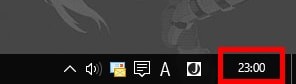
Windows 日時の追加手順
その1
まずは、右下の時刻表示をクリック
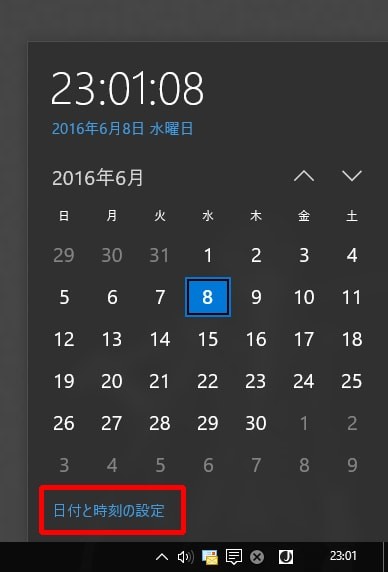
Windows 日時の追加手順
その2
下の方にある「日付と時刻の設定」リンクをクリック
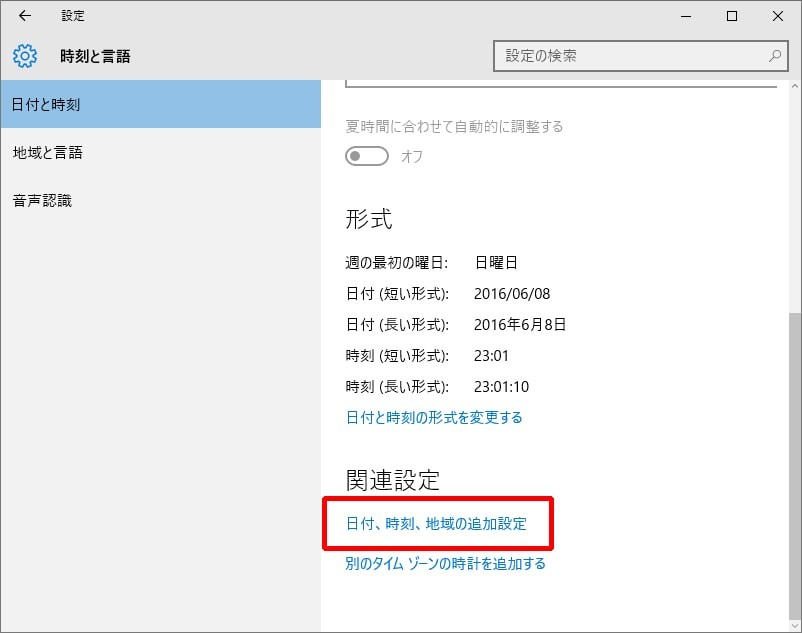
Windows 日時の追加手順
その3
表示されたウィンドウを下の方までスクロール。
「日付、時刻、地域の追加設定」をクリック
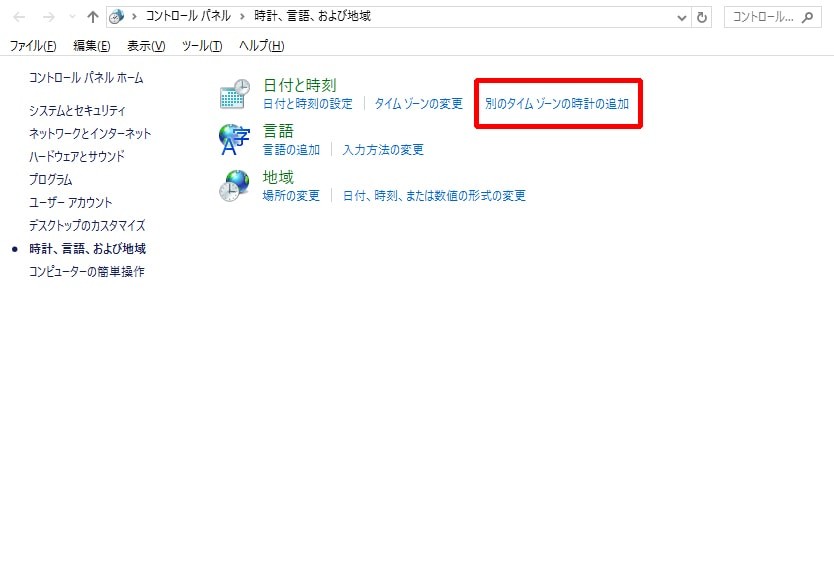
Windows 日時の追加手順
その4
「別のタイムゾーンの時計の追加」をクリック
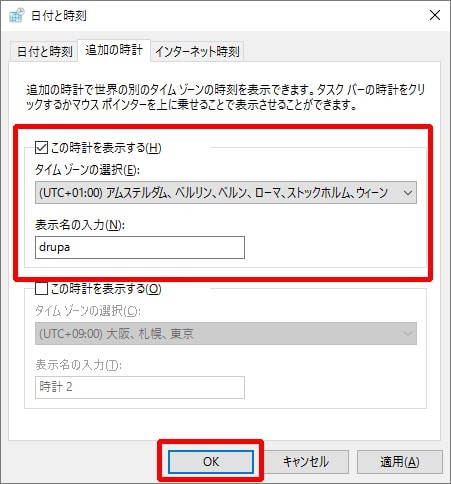
Windows 日時の追加手順
その5
こーんな感じに設定を変更して、【OK】ボタンをクリックすれば、設定完了!!
[表示名の入力]は、好きな名前を入力してくれれはいいですよ。
今回は、「ドイツ」ではなく、イベント名の「drupa」と設定してみました (^^)
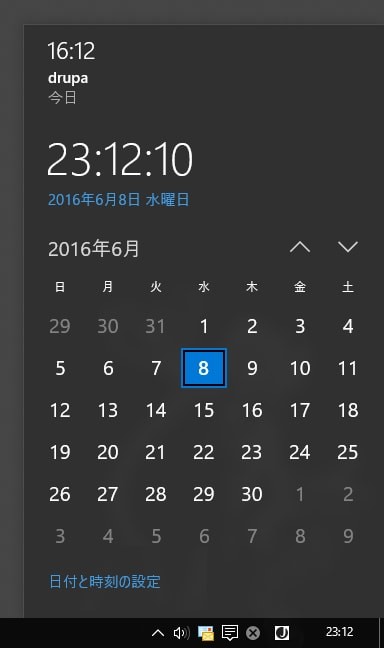
Windows 日時の追加手順
drupa会場、ドイツを追加
上の方に、設定した日時の表示が追加されているのが、確認できます。
なるほど、7時間若返ることができるのね、ドイツに移動すると♪
この方法、
右下にある時刻を1度クリックして、
このウィンドウを表示させないと、時刻を確認できないところが、
人によってはあまり好ましくない点かもしれませんね。
どうせなら、もう1つ、右下に時刻表示が追加されて、
クリックなしで確認できたらよかったのにさ。
(……俺のことね 笑)
それではまた明日?
![]() なぜか仲間はずれのもう1つの社員ブログ:営業 藤田 遼の「はぐれない狼!」
なぜか仲間はずれのもう1つの社員ブログ:営業 藤田 遼の「はぐれない狼!」
こちらも読んであげてね。
こんな自由きままな社員ブログをやっている、弊社への連絡・お問い合わせは、「お問い合わせフォーム」を利用してください。
 Facebook:
Facebook:
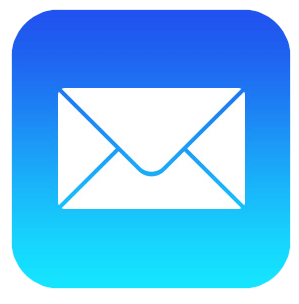 E-Mail:
E-Mail:
このブログのことをほのめかしてメッセージもらえると、よりうれしいかなぁ。
よろしくー (>ω<)